
时间:2020-07-23 00:22:25 来源:www.win10xitong.com 作者:win10
当我们在遇到win10英文版系统怎么改成中文版的情况的时候该如何处理呢?确实这个win10英文版系统怎么改成中文版的问题对于很多用户来说比较少见,遇到了就不知道如何解决。要是想自己来解决win10英文版系统怎么改成中文版的问题,我们只需要参考这个操作方法:1、打开【开始菜单】,点击齿轮图标,进入【Settings】;2、选择左下方的【Time&language】就这个问题很轻松的搞定了。下面的文章就是彻头彻尾讲解win10英文版系统怎么改成中文版的方法。
操作步骤如下:
1、打开【开始菜单】,点击齿轮图标,进入【Settings】;
2、选择左下方的【Time&language】;
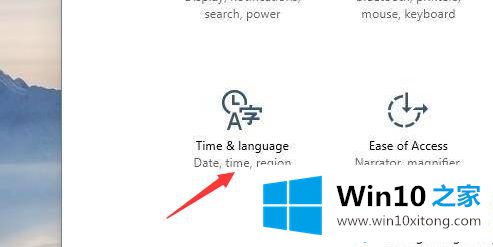
3、选择【Region and language】;
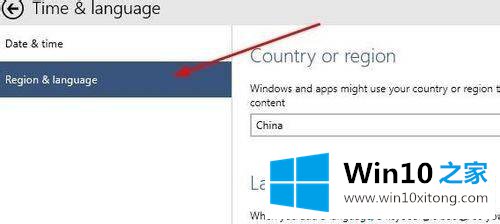
4、点击【Add a language】下载中文语言包;
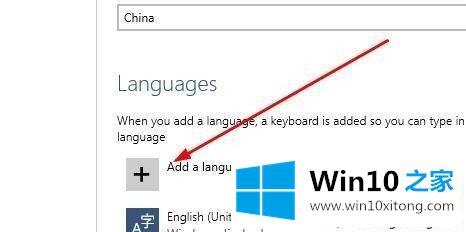
5、选择中文(简体)语言包并下载;
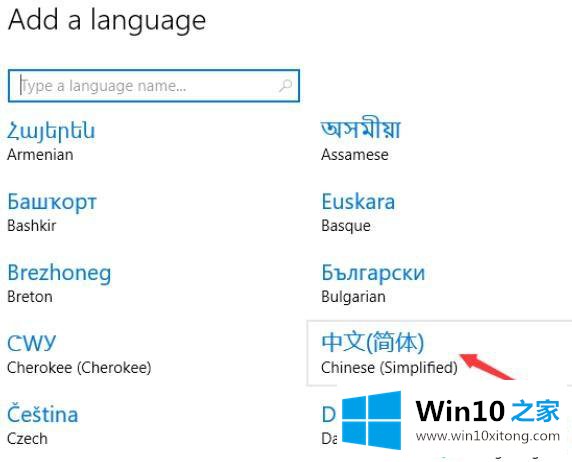
6、选择中文(中华人民共和国)语言包点击【Set as primary】,点击后会变成灰色;
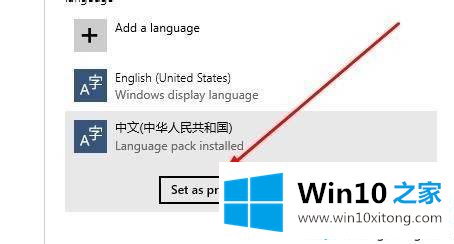
7、重启电脑,如果系统语言未切换到中文显示,右键点击开始图标,打开Control Panel也就是控制面板的界面中,然后再点击【Add a Language】;
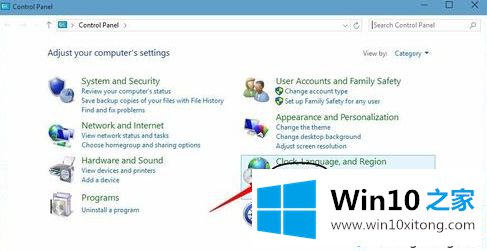
8、再点击左边的【Advanced settings】这一项进入设置语言的界面;
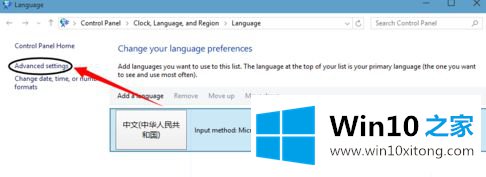
9、选择替换windows显示语言的菜单,选择为中文;
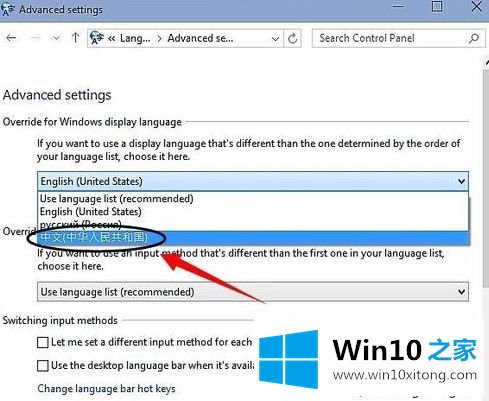
10、点击save后,会提示重启或者注销。
以上就是win10英文版系统改成中文版的方法,大家可以按照上面的步骤来修改,希望对大家有帮助。
今天的这篇教程就是详细的讲了win10英文版系统怎么改成中文版的方法,谢谢各位对本站的支持。